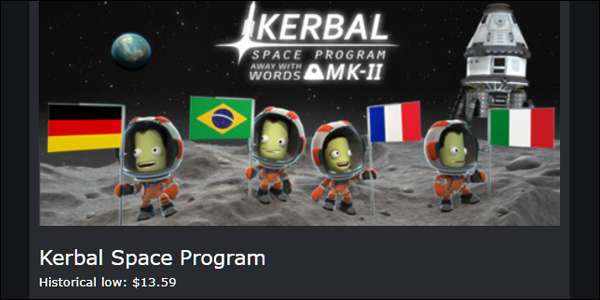
Tính năng danh sách mong muốn của Steam rất hữu ích, nhưng không phải lúc nào nó cũng hữu ích. Nếu bạn đang chờ giảm giá đáng kể cho một trò chơi trị giá 60 đô la, thì việc giảm giá năm đô la có lẽ sẽ không khiến bạn thay đổi ý định. Có một cách tốt hơn.
IsThereAnyDeal.com có thể kết nối với tài khoản Steam của bạn, nhập danh sách mong muốn của bạn và gửi cho bạn thông báo qua email khi trò chơi giảm xuống dưới mức giá cụ thể hoặc giá trị phần trăm. Đó là một cách tuyệt vời để tiết kiệm tiền cho các tựa sách mới và tất cả những thứ có trong danh sách mong muốn của bạn.
Kết nối IsThereAnyDeal với Steam
Trước khi bắt đầu, bạn cần cấp cho IsThereAnyDeal quyền truy cập vào tài khoản Steam của mình. Điều này hoàn toàn an toàn — họ không có quyền truy cập vào thông tin cá nhân hoặc phương thức thanh toán của bạn. Lưu ý rằng, để điều này hoạt động, bạn cần đặt hồ sơ Steam của mình thành công khai . Bạn có thể tạo một tài khoản trên trang web và thêm các trò chơi theo cách thủ công nếu điều đó khiến bạn không thoải mái.
Để bắt đầu, hãy truy cập IsThereAnyDeal.com và nhấp vào “Đăng nhập” ở góc trên bên phải.
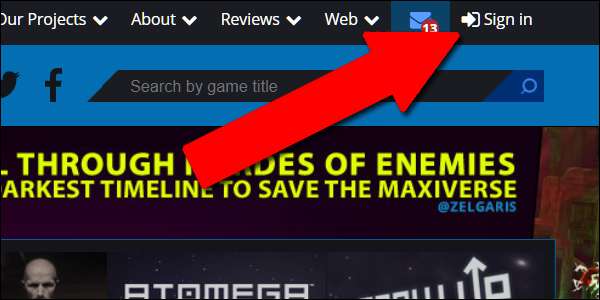
Trong menu bật lên, nhấp vào “Đăng nhập qua Steam”. Bạn sẽ được cấp thông tin đăng nhập dựa trên web cho tài khoản Steam của mình.
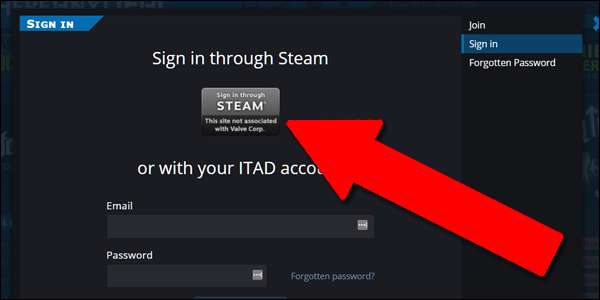
Sau khi bạn quay lại trang IsThereAnyDeal chính, hãy nhấp vào mũi tên bên cạnh tên người dùng Steam của bạn và sau đó nhấp vào “Danh sách chờ” trên menu thả xuống.
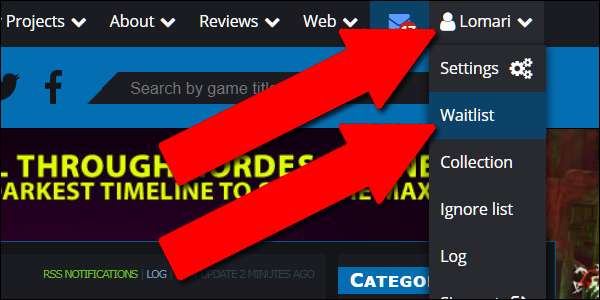
Nhấp vào “Đồng bộ hóa cấu hình” ở phía bên phải của trang. Trong mục nhập “Danh sách chờ” trên trang này, hãy nhấp vào “Đồng bộ hóa ngay bây giờ”.
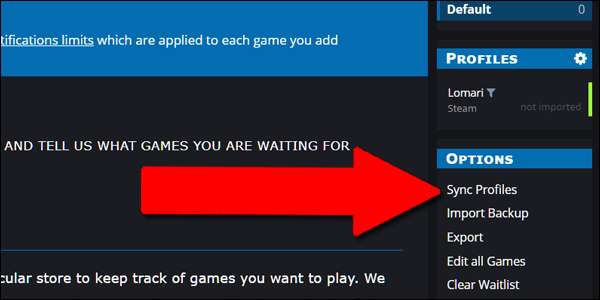

Quá trình này thêm bất kỳ trò chơi nào trên danh sách yêu thích trên Steam của bạn vào Danh sách chờ IsThereAnyDeal của bạn (điều tương tự, chỉ tốt hơn). Bạn có thể lặp lại quy trình này theo cách thủ công để thêm hoặc xóa các mục khỏi danh sách yêu thích trên Steam của mình hoặc nhấp vào “đồng bộ hóa định kỳ” để thực hiện tự động.
Thiết lập cảnh báo giá tùy chỉnh
Từ trang ở bước trên, nhấp vào mũi tên bên cạnh “Danh sách chờ” ở phía bên phải của trang.
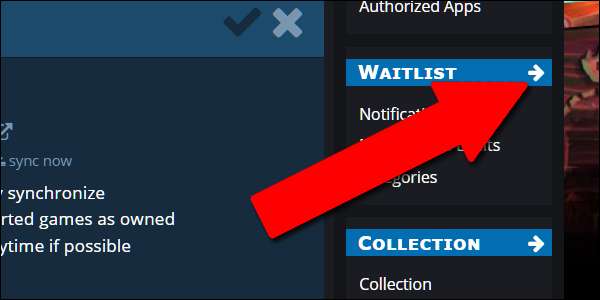
Trên trang Danh sách chờ mở ra, bạn sẽ thấy tất cả các mặt hàng trong danh sách yêu thích của mình và các cửa hàng kỹ thuật số đang bán trò chơi với giá thấp nhất
Giá tốt nhất được hiển thị với chiết khấu tương ứng về tổng giá và tỷ lệ phần trăm. Lưu ý rằng những mức giá này là từ những người bán trên internet bán mã kỹ thuật số, không nhất thiết phải trên Steam.
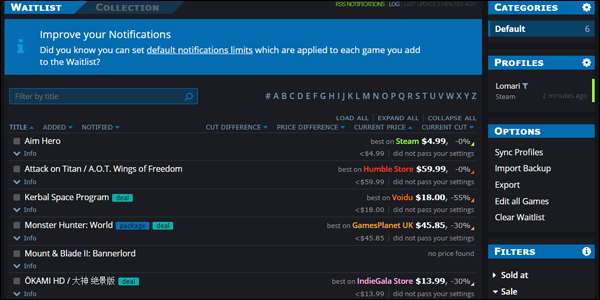
Hãy sử dụng Tấn công người khổng lồ từ danh sách của tôi làm ví dụ, vì trò chơi đó dường như không bao giờ được bán. Đánh dấu trò chơi bằng chuột của bạn và sau đó nhấp vào “Chỉnh sửa”.
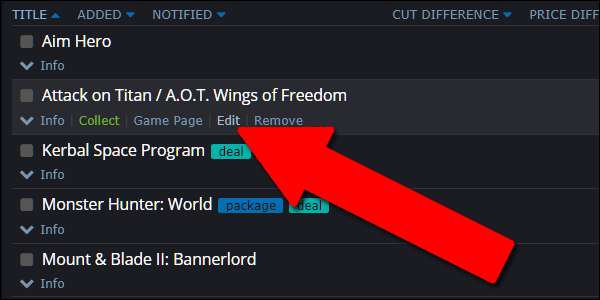
Trên trang tiếp theo, bạn có thể đặt cảnh báo giá cụ thể trong trường "Giá" hoặc phần trăm cắt giảm trong trường "Giảm giá". Tôi sẽ đặt cho mình 30 đô la vì tôi không muốn trả nhiều hơn 25 đô la cho trò chơi cụ thể này. Trong trường “Nhưng chỉ khi”, bạn có thể chọn công cụ sửa đổi: tùy chọn chỉ cảnh báo nếu cửa hàng đang bán khóa kích hoạt Steam rất hữu ích, vì vậy tôi đã kích hoạt nó. Bạn có thể đặt điều kiện tương tự cho các trò chơi không có DRM, Origin và U-Play.
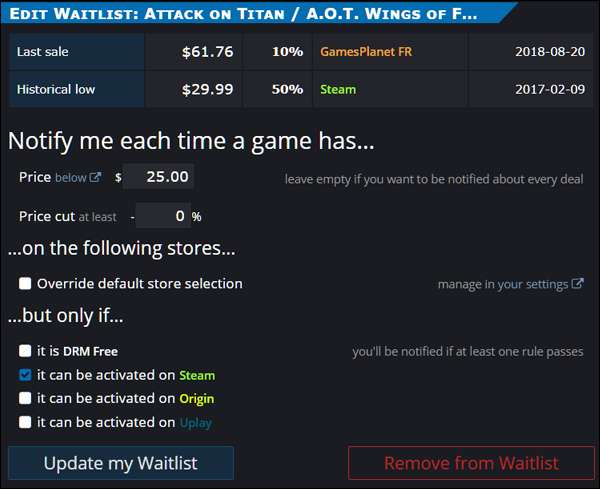
Nhấp vào “Cập nhật danh sách chờ của tôi” để áp dụng các điều kiện này cho cảnh báo giá của bạn và bạn đã hoàn tất! Nhấp vào “X” trong cửa sổ bật lên để quay lại Danh sách chờ của bạn và bắt đầu một trò chơi mới.
Giới hạn cảnh báo đối với các cửa hàng cụ thể
Nhưng nếu bạn đang chờ giảm giá trên Steam vì bạn có một số tín dụng thẻ quà tặng mà bạn không thể đổi trên bất kỳ cửa hàng trực tuyến nào khác? Điều đó cũng dễ dàng để chứa. Trên trang chỉnh sửa, hãy nhấp vào “Ghi đè lựa chọn cửa hàng mặc định”.
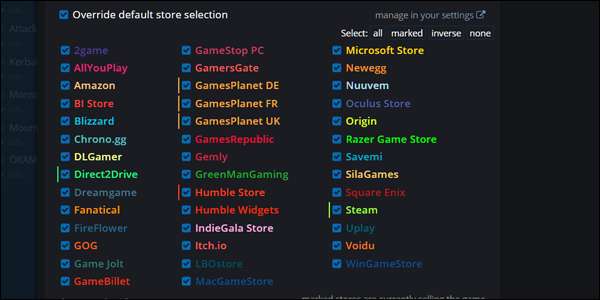
Tại đây bạn có thể chọn các cửa hàng cụ thể để xem và bỏ qua các cảnh báo. Đối với riêng Steam, tôi sẽ nhấp vào “không” trong menu lựa chọn và sau đó chỉ bật lại Steam.
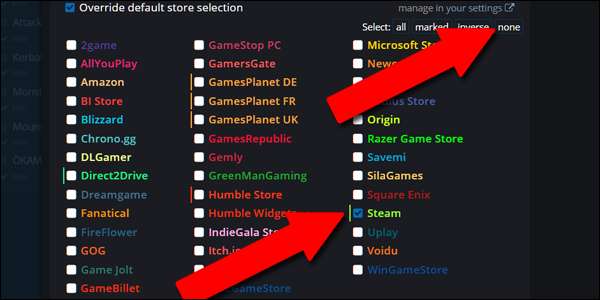
Nhấp lại vào “Cập nhật danh sách chờ của tôi” để áp dụng các thay đổi của bạn. Nếu bạn không bao giờ muốn xem cảnh báo từ các cửa hàng cụ thể, có thể vì chúng không có sẵn ở quốc gia của bạn hoặc bạn không muốn tạo tài khoản khác, hãy nhấp vào liên kết được đánh dấu “quản lý trong cài đặt của bạn”. Ở đó, bạn có thể ẩn một số cửa hàng khỏi tất cả các cảnh báo.
Đảm bảo rằng bạn đang nhận được thông báo qua email
Trước khi hoàn thành, bạn sẽ muốn kiểm tra để đảm bảo rằng bạn đang nhận được thông báo qua email từ IsThereAnyDeal, vì vậy bạn không cần phải kiểm tra liên tục để biết giá giảm. Nhấp vào mũi tên bên cạnh tên đăng nhập Steam của bạn và sau đó nhấp vào “Cài đặt”.
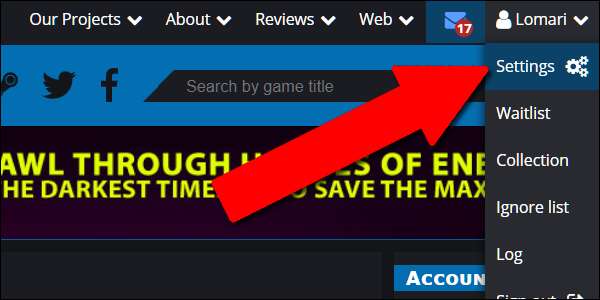
Nhập email của bạn vào trường “Email” và sau đó nhấp vào “Lưu”.
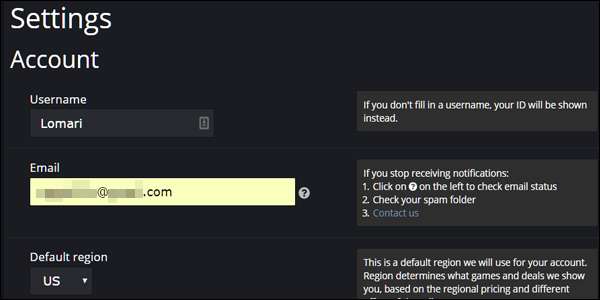
Đó là nó. Bây giờ, bạn đã sẵn sàng để nhận thông báo giá qua hộp thư đến email của mình.







